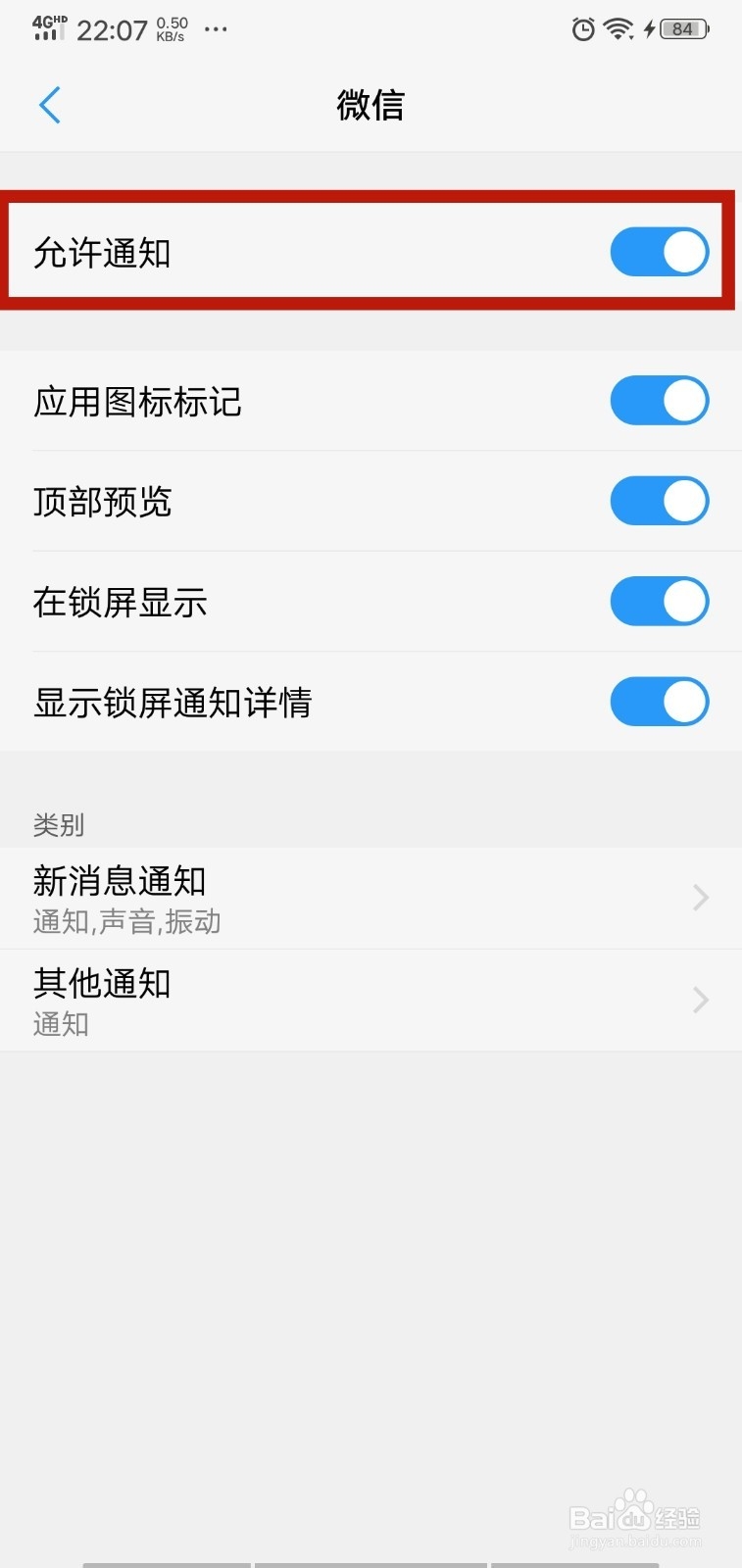1、首先我们打开微信,进入到微信的首页,点击微信界面下方的【我】选项,如图所示。

2、然后在来到的界面,点击【设置】选项,如图所示。

3、然后在进入的界面,点击【新消息提醒】选项,如图所示。
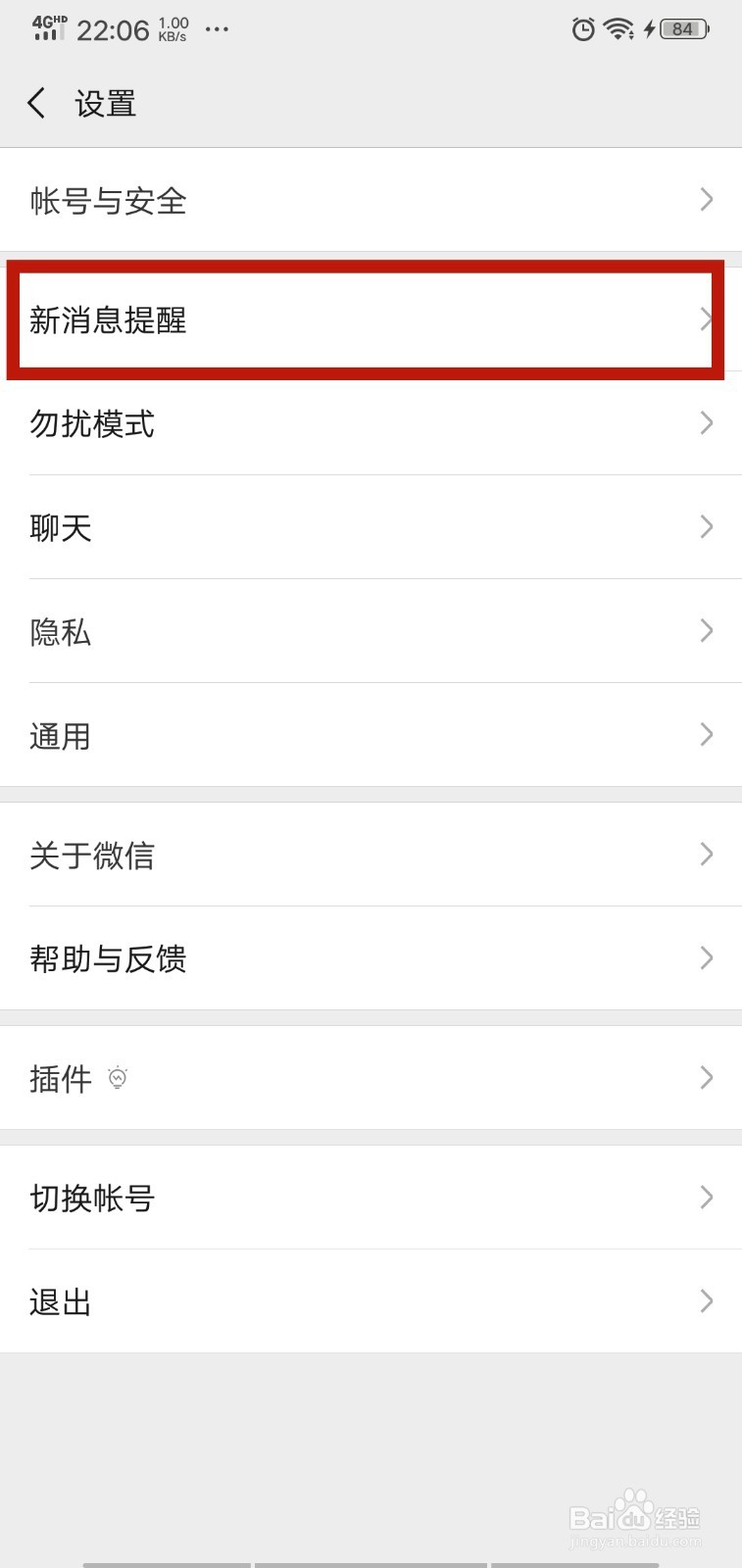
4、然后在里面保证【接收新消息通知】按钮处于开启状态,并且下面的提醒方式也要处于开启状态,这个时候一般都可以收到微信的通知提醒,如图所示。

5、如果还是收不到,我们需要在手机桌面点击【设置】图标,如图所示。

6、然后在进入的界面,点击【更多设置】,如图所示。
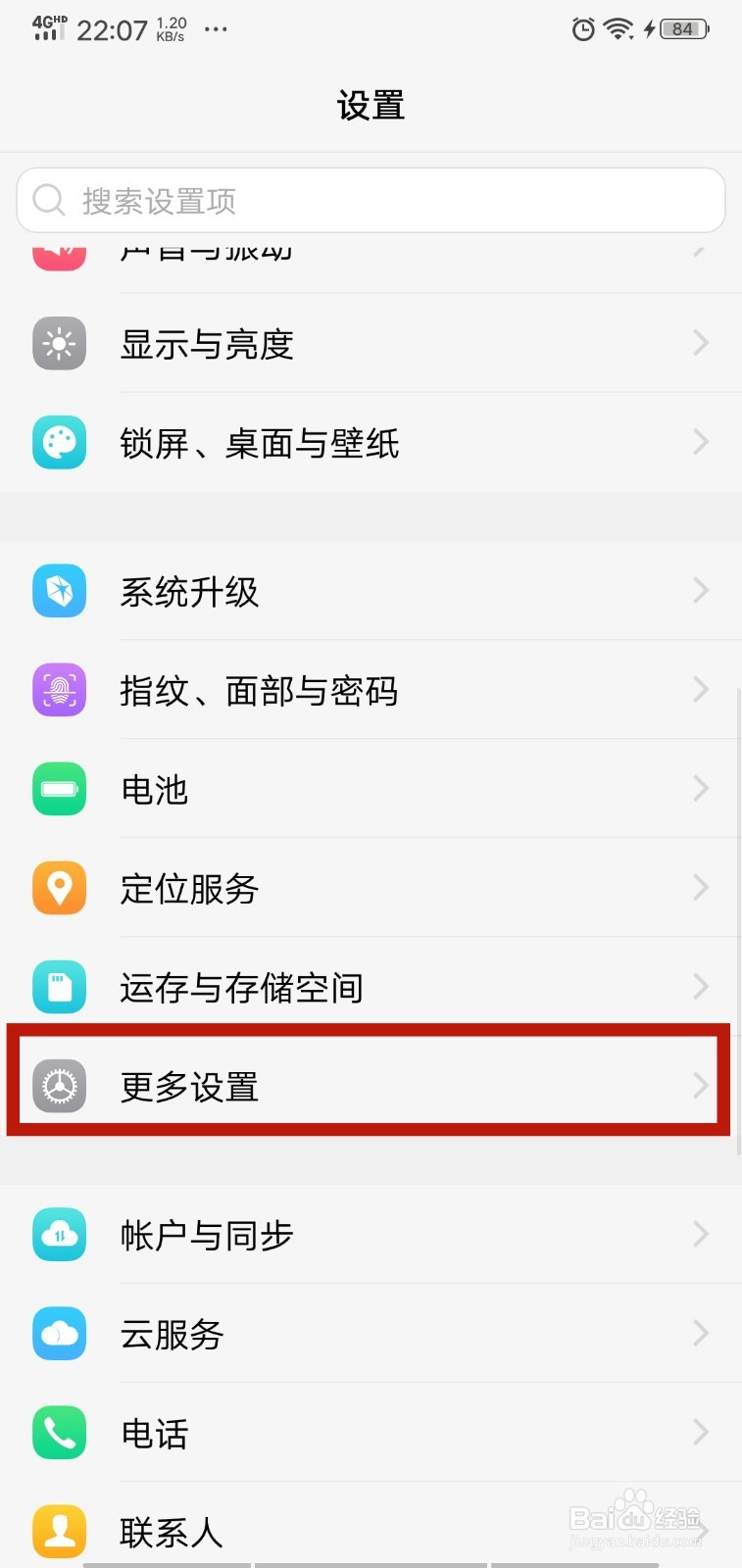
7、然后在进入的界面,点击【应用程序】,如图所示。

8、之后在来到的界面,点击【已安装】,如图所示。

9、然后在里面找到微信,点击一下,如图所示。
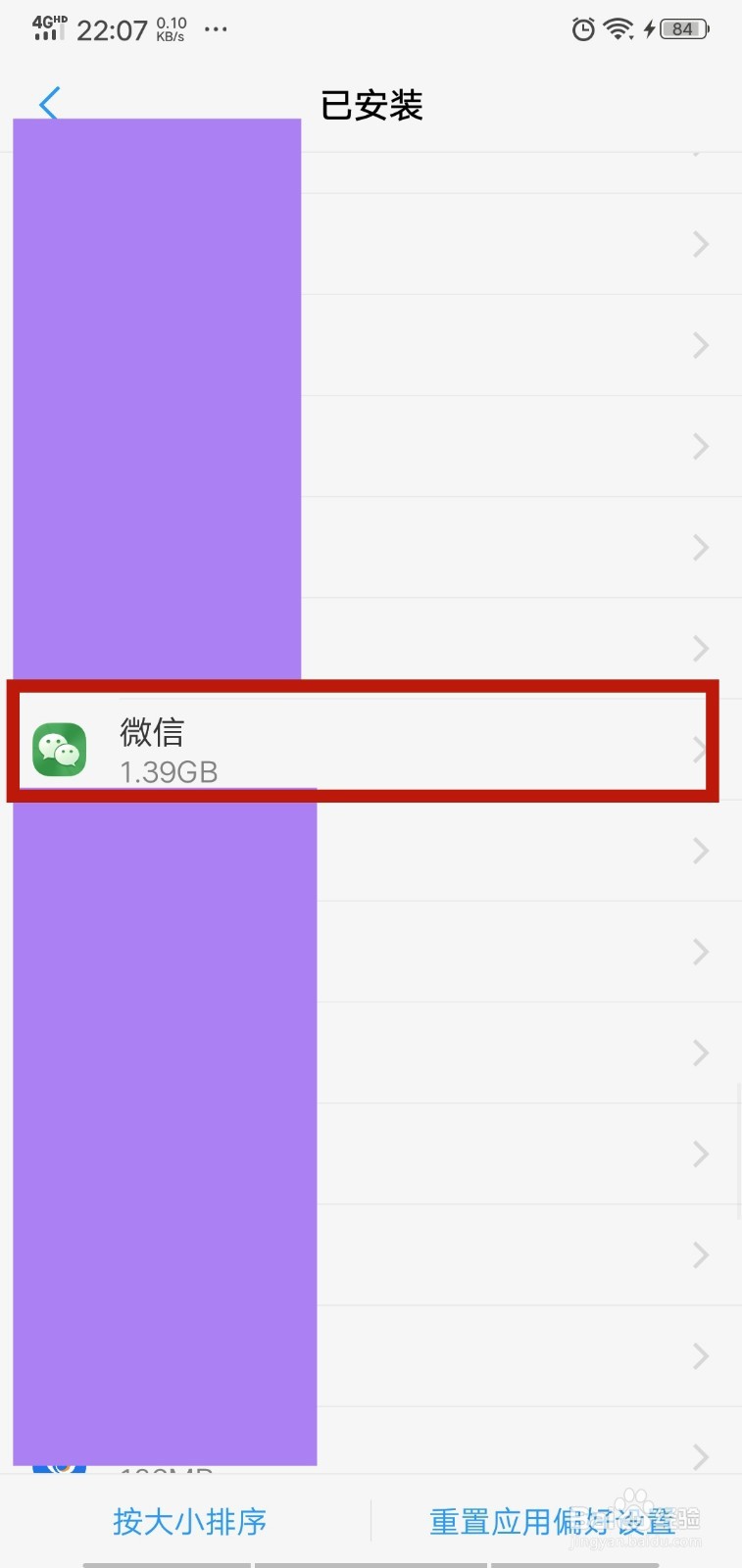
10、然后在应用程序信息界面,点击【通知】,如图所示。

11、之后在里面将【允许通知】开启,并保证手机通知方式开启,这样就可以收到微信的消息提醒了,如图所示。